Google BigQuery¶
サポート対象の認証¶
OAuth¶
前提条件¶
DataRobotでGoogle BigQueryに接続するには、以下が必要です。
- OAuthで認証されたGoogleアカウント
- Google BigQueryに保存されたデータ
DataRobotでの接続の設定¶
OAuthパラメーターで接続する場合、新しいデータ接続を作成する必要があります。
OAuthを使用してデータ接続を設定するには:
-
テスト接続をクリックすると、ウィンドウが表示されます。 Googleを使ってサインインをクリックします。
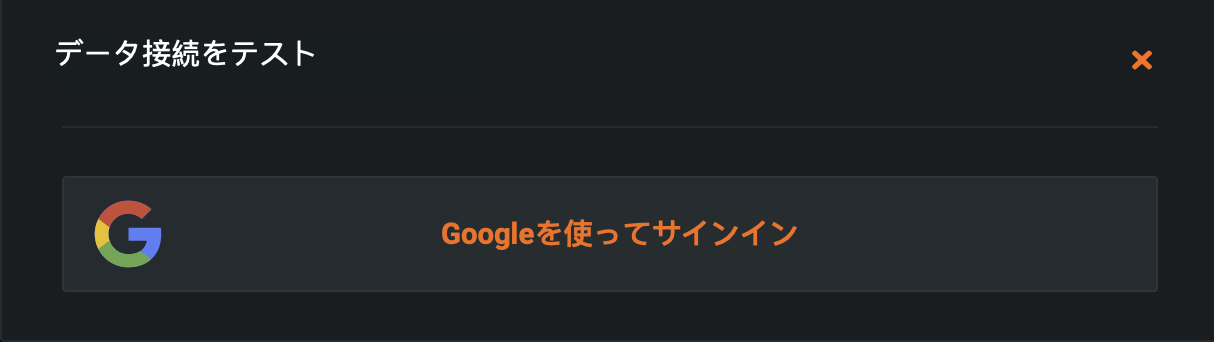
-
利用したいアカウントを選択します。
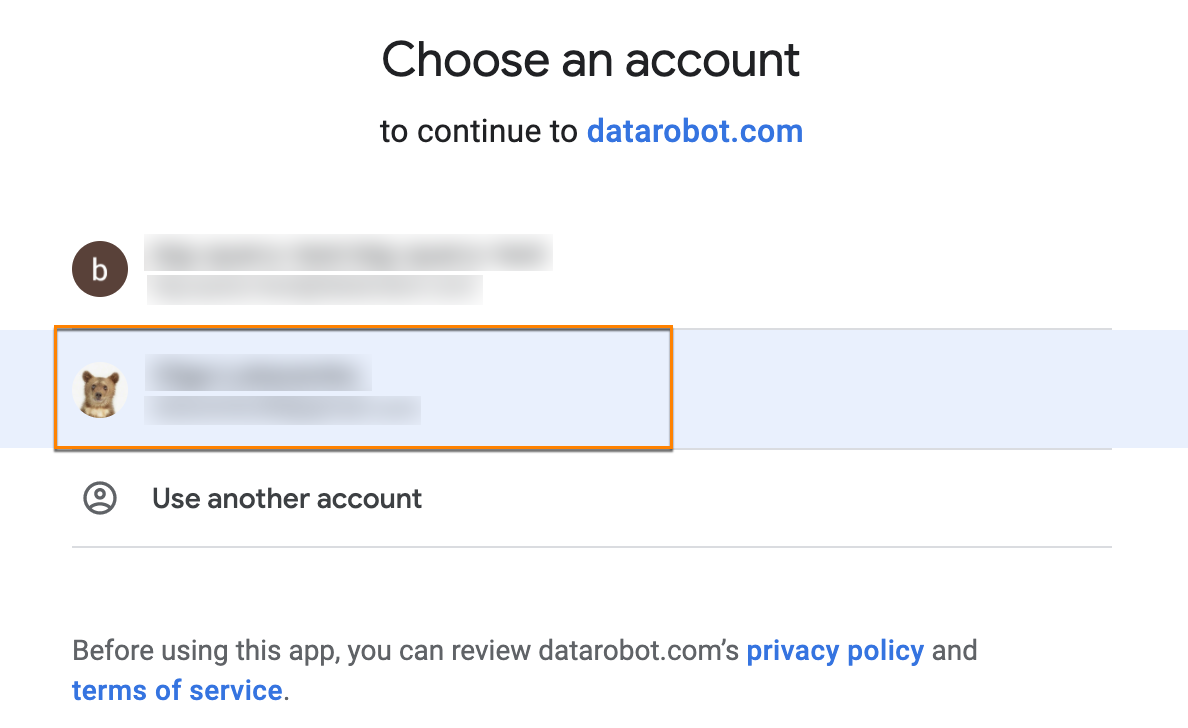
-
データベースクライアントに同意するには、許可をクリックします。
接続に成功すると、DataRobotに以下のメッセージが表示されます。
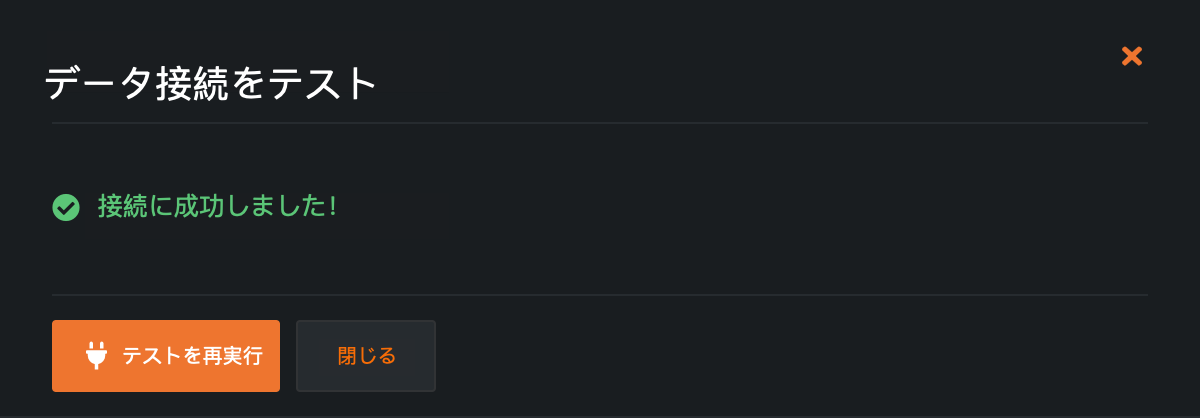
必須パラメーター¶
以下の表は、Google BigQueryとの接続を確立するために最低限必要なフィールドの一覧です。
| 必須フィールド | 説明 | ドキュメンテーション |
|---|---|---|
Projectid |
プロジェクトのグローバルに一意の識別子。 | Google Cloudドキュメント |
Google BigQueryのその他の設定オプションについては、Google Cloudのドキュメントを参照してください。
Google Cloudサービスのアカウント¶
前提条件¶
DataRobotでGoogle BigQueryに接続するには、以下が必要です。
- Google Cloudサービスのアカウント
- Google BigQueryに保存されたデータ
DataRobotでの接続の設定¶
サービスアカウントに接続する場合、新しいデータ接続を作成する必要があります。
サービスアカウントを使用してデータ接続を設定するには:
-
資格情報のタイプで、Google Cloudサービスのアカウントを選択し、手動設定に 必要なパラメーターを入力します。
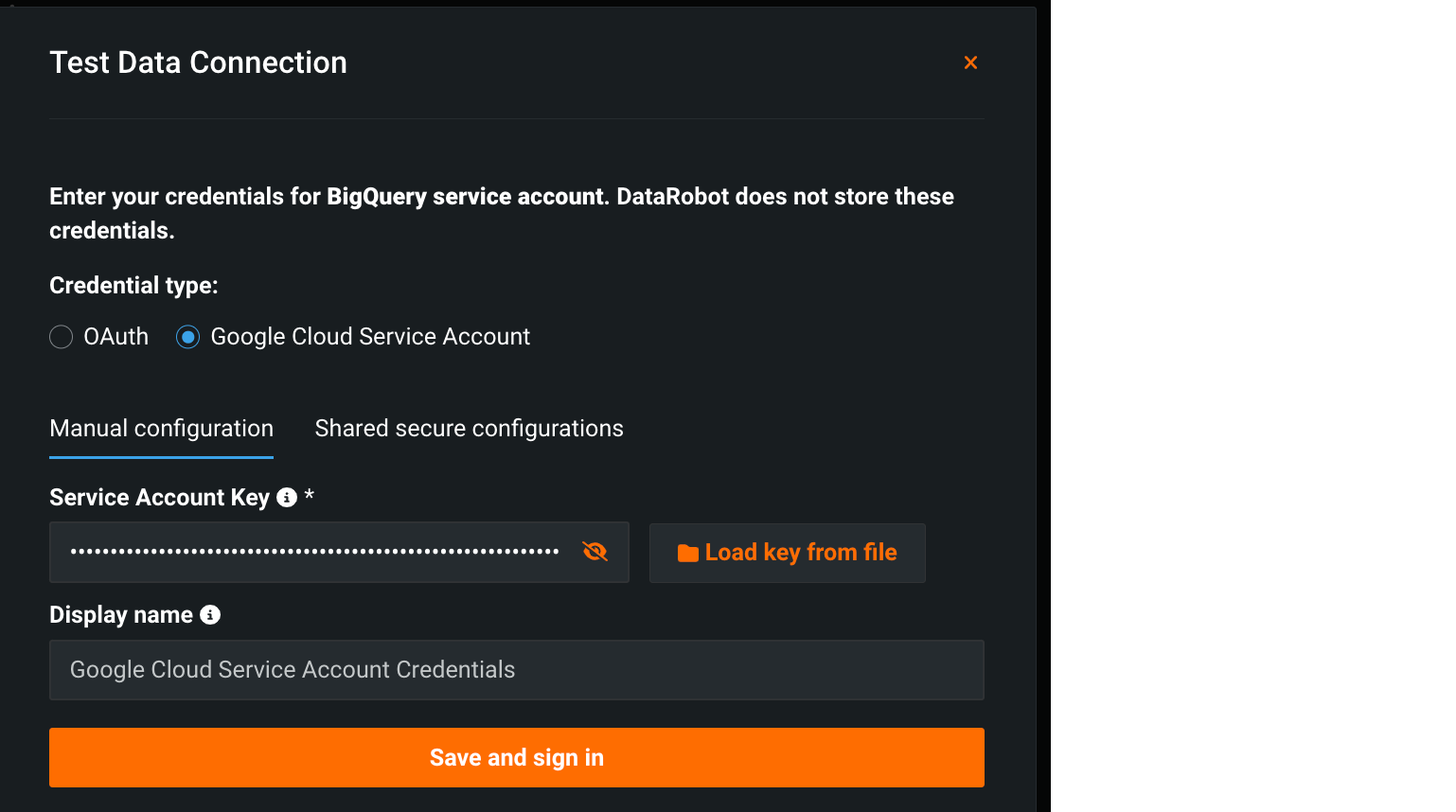
-
保存してサインインをクリックします。
必須パラメーター¶
以下の表は、Google BigQueryとの接続を確立するために最低限必要なフィールドの一覧です。
| 必須フィールド | 説明 | 備考 |
|---|---|---|
Projectid |
プロジェクトのグローバルに一意の識別子。 | Google Cloudドキュメント。 |
| サービスアカウントキー | 各サービスアカウントに関連付けられた公開/秘密RSA鍵ペアで、JSON文字列として提供することも、ファイルからロードすることもできます。 | Google Cloudのドキュメント(サービスアカウントキーの一覧表示と取得)を参照してください。 |
| 表示名 | DataRobotにおける資格情報の一意の識別子。 | この表示名でこれらの資格情報にアクセスして管理できます。 |
機能に関する注意事項¶
- DataRobotでGoogle BigQueryの認証に複数のGoogleアカウントを使用することはできません。 GoogleユーザーがOAuthで認証されると、そのGoogleアカウントがそのDataRobotユーザーのすべてのBigQueryデータ接続に使用されます。
- Googleアカウントに多数のプロジェクトがある場合、プロジェクトが
projectIDパラメーターでフィルターされていても、スキーマの一覧表示に時間がかかることがあります。 - Googleドライブから作成された外部テーブルはサポートされていません。
トラブルシューティング¶
| 問題 | 解決方法 | 説明 |
|---|---|---|
| DataRobotで操作を実行しようとすると、ファイアウォールが毎回IPアドレスをクリアするよう要求します。 | DataRobotのホワイトリストに登録されたすべてのIPを追加します。 | ホワイトリストの送信元IPアドレスを参照してください。 ホワイトリストに登録されたIPをすでに追加している場合は、既存のIPが完全であることを確認してください。 |
| Google BigQueryの認証に関する問題 認証に割り当てられたGoogleユーザーをリセットする必要があります |
bigquery-oauth資格情報を見つけて削除します。 |
|
| Google BigQueryの認証に関する問題 | Google Cloudコンソールで認証同意を削除します。 |
|